Zielgruppenverwaltung einrichten
Zielgruppenverwaltung einrichten
Inhalt
- Zielgruppenquellen
- Welchen Nutzen bieten Zielgruppenquellen?
- Zielgruppenliste
- Zielgruppenlisten: Der Nutzen
- Wie funktionieren Zielgruppenlisten?
- Remarketing- bzw. Zielgruppenlisten: Der Aufbau
- Welche Arten von Remarketing-Listen können erstellt werden?
- Warum sollten Remarketing-Listen regelmäßig optimiert werden?
- Zielgruppeninformationen
- Welche Vorteile bieten die Zielgruppeninformationen?
- Wie sieht der Bericht der Zielgruppeninformation aus?
- Was ist unter Verteilung der Zielgruppe zu sehen?
- Zielgruppeninformationen: So wendest Du die Informationen richtig an
- Was sagt der Index aus?

Die Zielgruppenverwaltung deines Google Ads Kontos wird über „Tools und Einstellungen“ und „gemeinsam genutzte Bibliotheken“ geöffnet. Hier kannst du verschiedene Einstellungen vornehmen, die dir dabei helfen, deine Kampagnen zielgerichteter auf potenzielle Käufer auszurichten. Außerdem bietet die Zielgruppenverwaltung von Google Ads von Haus aus eine Reihe unterschiedlicher Automatismen, die dich dabei unterstützen, effizientes Remarketing umzusetzen.
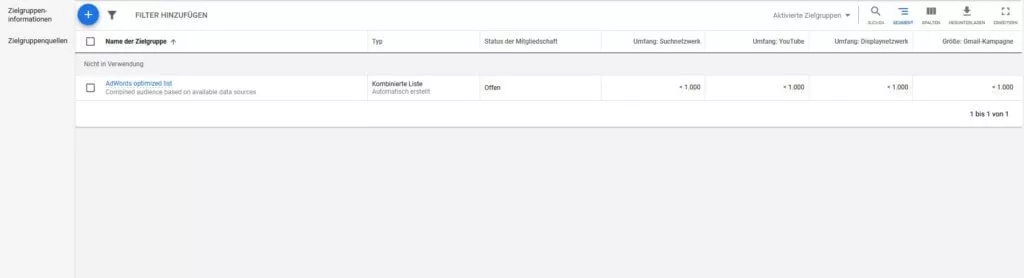
Wissenswert: Am Seitenmenü der Zielgruppenverwaltung kannst Du sehen, dass diese in drei verschiedene Bereiche unterteilt ist, und zwar in:
- die Zielgruppeninformation
- die Zielgruppenlisten und
- die Zielgruppenquellen
Inhaltsverzeichnis
- 1 Zielgruppenquellen
- 2 Welchen Nutzen bieten Zielgruppenquellen?
- 2.1 Zielgruppenquelle richten „Google Ads Tag“
- 2.2 So richtest du das Google Ads Tag ein
- 2.3 Zielgruppenquelle einrichten „Google Analytics“
- 2.4 Zielgruppenquelle einrichten „Google Analytics App + Web & Firebase
- 2.5 Google Analytics App + Web und Firebase einrichten: die einzelnen Schritte
- 2.6 Zielgruppenquellen einrichten: YouTube
- 2.7 Zielgruppenquelle einrichten „Google Play“
- 3 Zielgruppenliste
- 4 Zielgruppenlisten: Der Nutzen
- 5 Wie funktionieren Zielgruppenlisten?
- 6 Remarketing- bzw. Zielgruppenlisten: Der Aufbau
- 7 Welche Arten von Remarketing-Listen können erstellt werden?
- 8 Warum sollten Remarketing-Listen regelmäßig optimiert werden?
- 9 Zielgruppeninformationen
- 10 Welche Vorteile bieten die Zielgruppeninformationen?
- 11 Wie sieht der Bericht der Zielgruppeninformation aus?
- 12 Was ist unter Verteilung der Zielgruppe zu sehen?
- 13 Zielgruppeninformationen: So wendest Du die Informationen richtig an
- 14 Was sagt der Index aus?
Zielgruppenquellen
Bei einer Zielgruppenquelle handelt es sich um eine Datenquelle, die dir dabei hilft Remarketing-Listen in deinem Google Ads Konto zu erstellen. Gleichzeitig liefern Zielgruppenquellen entsprechende Informationen über bisherige User. Die gewonnen Infos stellen einen guten Ausgangspunkt dar, um nach neuen Zielgruppen zu recherchieren.
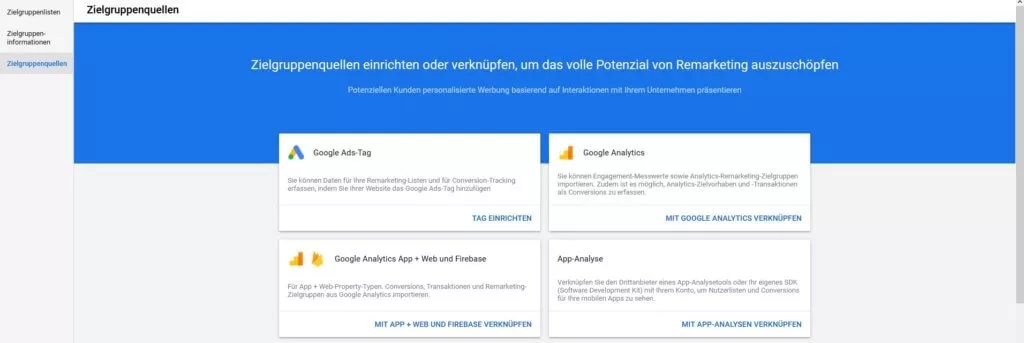
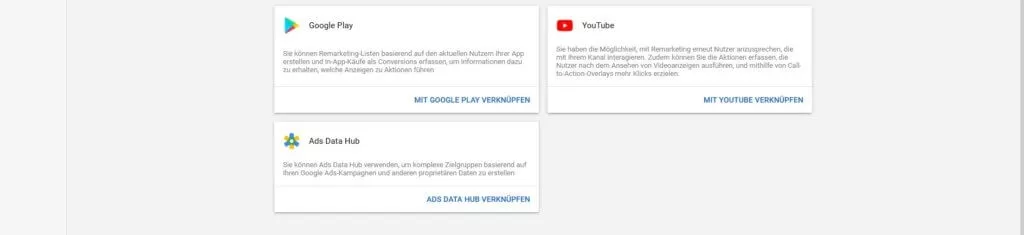
Das Einrichten der Zielgruppenverwaltung beginnt mit dem Hinzufügen der Zielgruppenquellen. Es stehen verschiedene Zielgruppenquellen zur Auswahl:
1. Google Ads Tag
Bindest Du das Google Ads Tag auf deiner Webseite ein, kannst du nicht nur das Verhalten der Besucher auf deiner Webpräsenz nachverfolgen, sondern die gewonnenen Daten später auch nutzen, um die User, die schon einmal „vorbeigeschaut haben“, noch einmal per Google Ads anzusprechen – Stichwort: Remarketing. Natürlich helfen dir diese Daten auch dabei, neue Zielgruppen auszumachen.
2. Google Analytics
Entscheidest Du dich dafür, den Google Analytics Tag in deine Internetseite einzubinden, ist es für dich leichter, eventuelle Lücken in deiner Webseite aufzudecken – Stichwort: Absprungraten. Außerdem helfen dir die gewonnenen Daten dabei, deine User besser zu verstehen und effizientere Remarketing-Kampagnen aufzusetzen.
3. YouTube
Hier hast du die Möglichkeit, genau die Nutzer anzusprechen, die schon einmal Interesse an deinem YouTube-Kanal gezeigt hatten. Außerdem kannst Du die Aktionen tracken, die nach dem Ansehen deiner Videowerbung durchgeführt wurden.
Tipp: Nutzt Du sogenannte Call-to-Action-Overlays, ist die Generierung von deutlich mehr Klicks möglich.
4. App-Analyse
Hier kannst du ein Analyse-Tool eines Drittanbieters mit deinem Google Ads Konto verbinden, damit Du später entsprechende Remarketing-Kampagnen für die Nutzer deiner App schalten kannst.
Welchen Nutzen bieten Zielgruppenquellen?
Wenn du Zielgruppenquellen bei deinem Google Ads Kontos einrichtest, wird:
- dein Remarketing effizienter.
- es einfacher für dich, deine Zielgruppenquellen zu beobachten und zu verwalten. Gegebenenfalls zu korrigieren. Über Zielgruppenquellen kannst Du alle deine Angaben (z. B. Zielgruppenlisten, Tag-Treffer usw.), die du für die einzelnen Zielgruppenquellen gemacht hast, jederzeit einsehen.
Wissenswert: Für das Einrichten der Zielgruppenquellen musst du diese mit deinem Google Ads Konto verknüpfen.
Zielgruppenquelle richten „Google Ads Tag“
Über das Google Ads Tag wird das Conversionstracking durchgeführt. Gleichzeitig kannst du entsprechende Datensätze für den Aufbau deiner Remarketing-Listen sammeln.
So richtest du das Google Ads Tag ein
- Gehe auf „Tools und Einstellungen“ und öffne unter „gemeinsam genutzte Bibliotheken“ die Zielgruppenverwaltung.
- Klicke „Zielgruppenquellen“ und „Tag einrichten bei Google Ads Tag“.
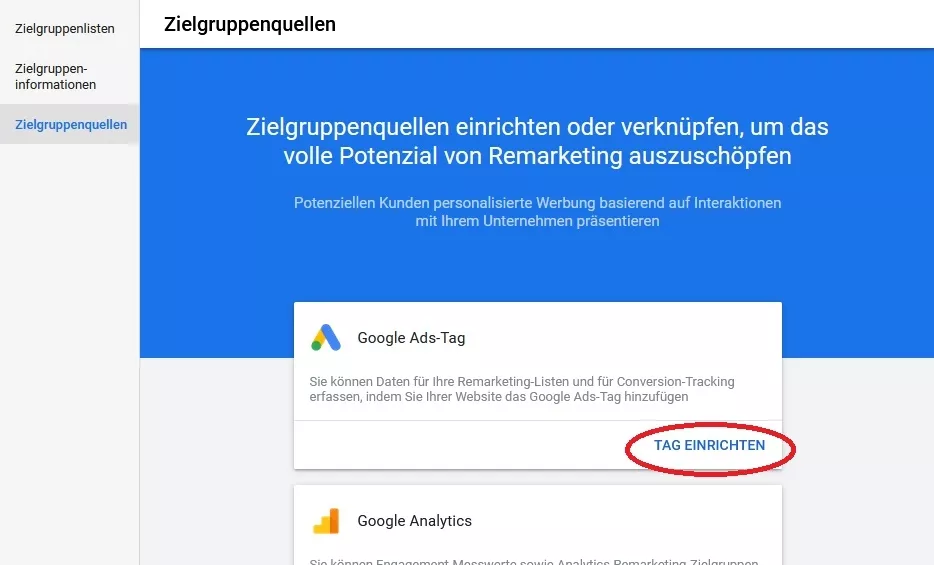
Wissenswert: Hattest du bereits einen Google Ads Tag eingerichtet, kannst Du deine Einstellungen ändern, in dem Du im Dreipunkt-Menü auf „Bearbeiten“ klickst.
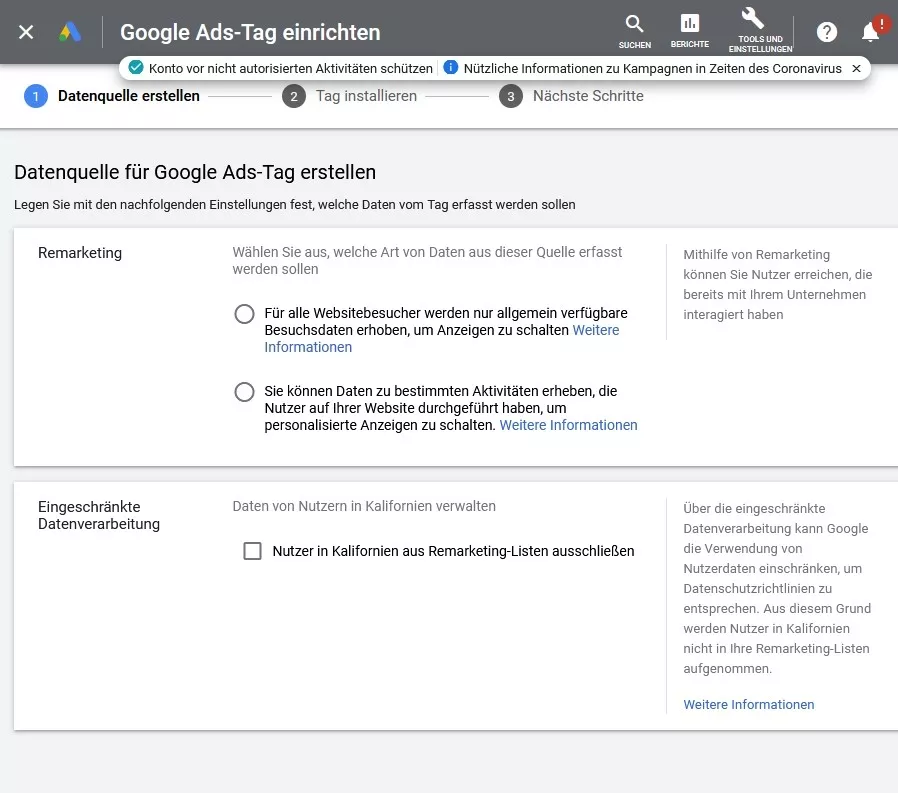
- Bestimme jetzt, wie die Datenerfassung aussehen soll. Unter Remarketing hast du zwei verschiedene Möglichkeiten:
- Für alle Webseitenbesucher werden nur allgemein verfügbare Benutzerdaten erhoben, um Anzeigen zu schalten. (Hier erfolgt nur eine allgemeine Aufzeichnung der Daten der User, die deine Webseite besucht haben.)
- Sie können Daten zu bestimmten Aktivitäten erheben, die die Nutzer auf ihrer Webseite durchgeführt haben, um personalisierte Anzeigen zu schalten (Stichwort: Dynamisches Remarketing)
Entscheidest du dich für die zweite Auswahlmöglichkeit, erscheint folgendes Fenster:
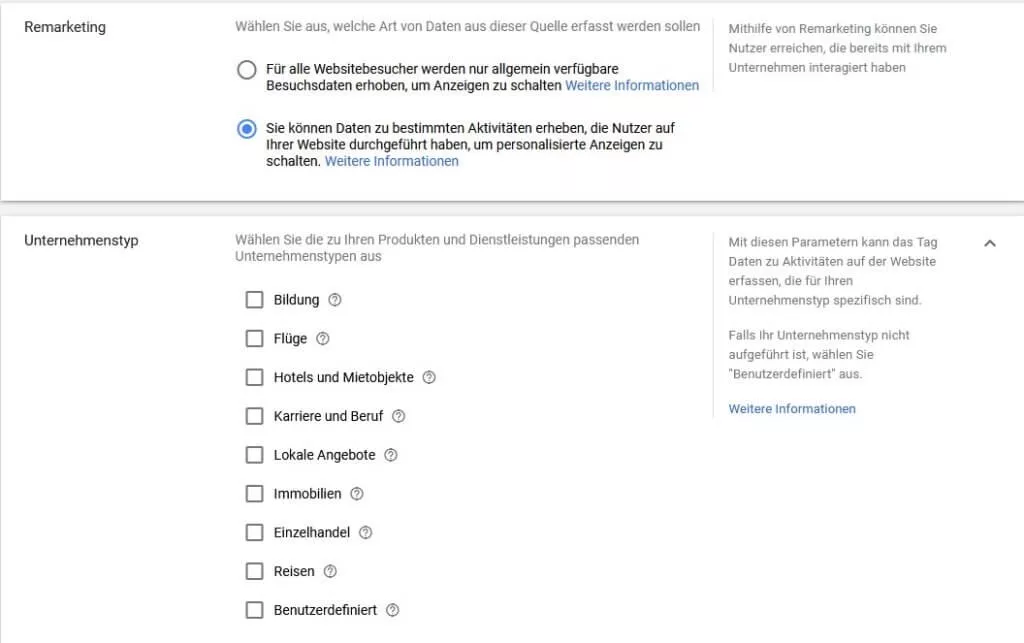
Durch das Auswählen des Unternehmenstypen stellst du sicher, dass nur für deinen Unternehmenstyp spezifische Useraktionen erfasst werden.
Tipp:
- Ist dein Unternehmenstyp nicht in der Auswahl aufgeführt, solltest du „benutzerdefiniert“ auswählen.
- Haken immer bei „Nutzer in Kalifornien aus Remarketing-Listen ausschließen“ setzen.
- Klicke jetzt auf „Speichern und Fortfahren“.
- Jetzt geht es darum, das Website-Tag auf deinem Internetauftritt zu implementieren.
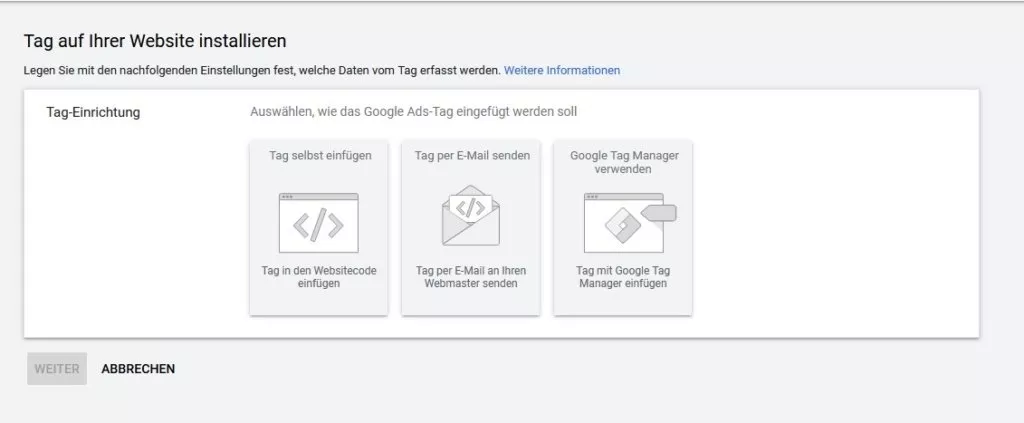
Hierfür hast du verschiedene Möglichkeiten:
- Du kannst das Google Ads Tag kopieren,
- den Tag Manager verwenden oder
- Dir den Tag per Mail schicken lassen.
- Ist der Google Ads Tag eingefügt, klicke auf „Weiter“ und anschließend auf „Fertig“.
Tipp:
- Um zu überprüfen, ob du alles richtig beim Einbinden des Google Ads Tag gemacht hast, solltest Du dir den Quellenstatus auf der Seite „Zielgruppenquellen“ näher ansehen. Dort siehst du recht schnell, ob der Tag funktioniert.
- Das Google Ads Remarketing Tag setzt sich aus einem normalen Website Tag und einem optionalen Ereignis-Snippet zusammen.
- Hast Du das Google Ads Tag mittels JavaScript in deine Webseite eingefügt, funktioniert es zwar, aber du solltest besser das neue Google Ads Tag verwenden.
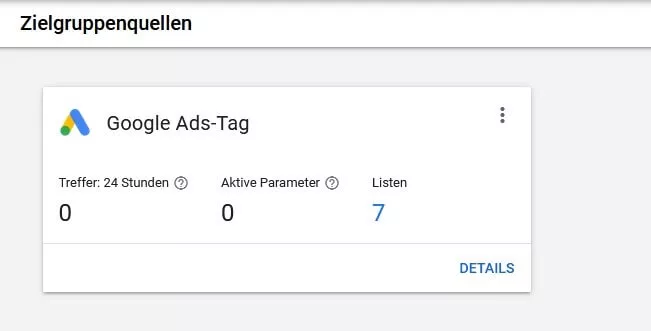
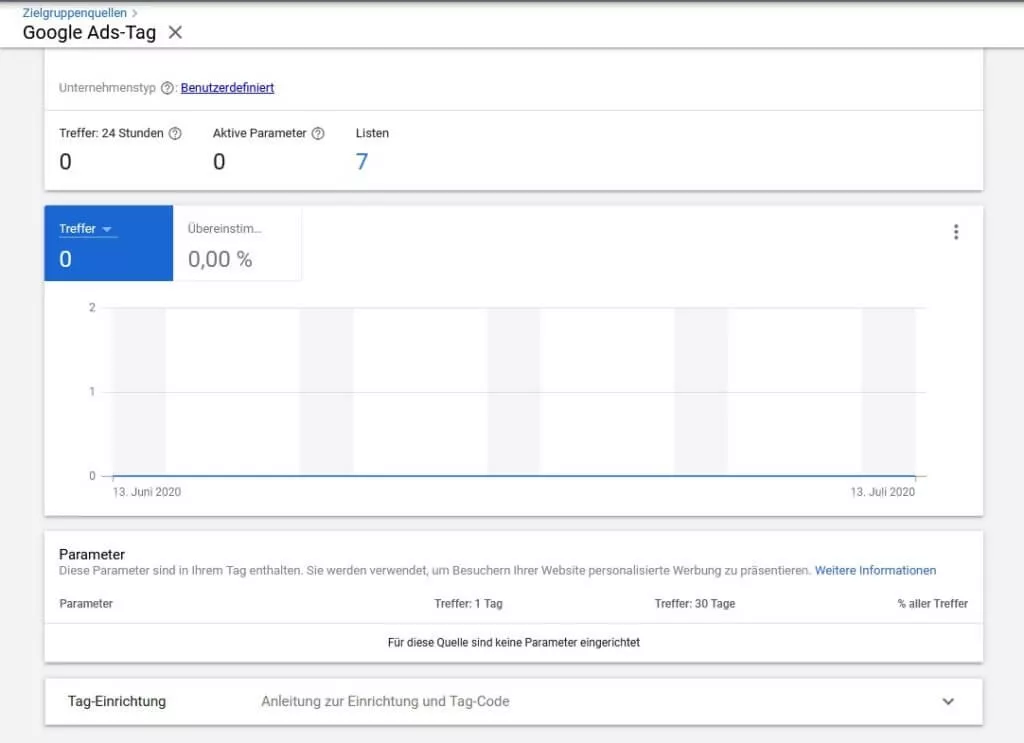
Zielgruppenquelle einrichten „Google Analytics“
Über Google Analytics kannst du Webseitenstatistiken erstellen und die Conversion auf deiner Internetseite erfassen. Hierüber ist auch ein Import deiner Remarketing-Zielgruppe in Google Analytics möglich.
Achtung, für das Einbinden eines Google Analytics Kontos müssen folgende Grundvoraussetzungen erfüllt sein:
- Du musst die entsprechenden Berechtigungen haben, um in der Google Analytics Property die Datenansichtsebenen öffnen zu können.
- Für die volle Funktion muss dein Google Analytics Konto mit deinem Google Ads Konto verbunden sein.
- Gehe auf „Tools und Einstellungen“ und „gemeinsam Bibliotheken“. Öffne jetzt die Zielgruppen Verwaltung und klicke auf „Mit Google Analytics verknüpfen“.
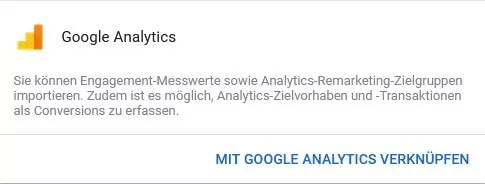
Wissenswert: Ist dein Google Ads Konto bereits mit deinen Google Ads Konto verknüpft, öffnet sich folgendes Fenster:
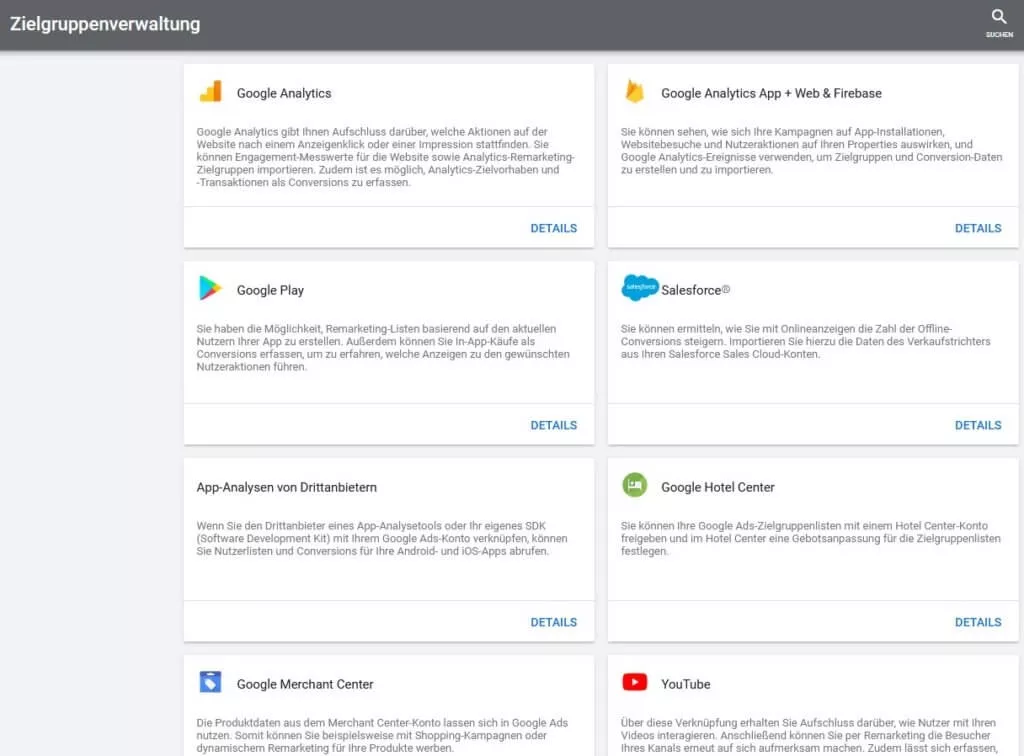
Unter Details kannst du die entsprechende Webseite deinem Google Ads Konto zu weisen.
- Bestimme jetzt, welche Daten Google Analytics erfassen soll. Genau wie beim Google Ads Tag hast du zwei Auswahlmöglichkeiten. Auch sind die Schritte zum Einrichten dieser Zielgruppenquelle völlig identisch.
Zielgruppenquelle einrichten „Google Analytics App + Web & Firebase
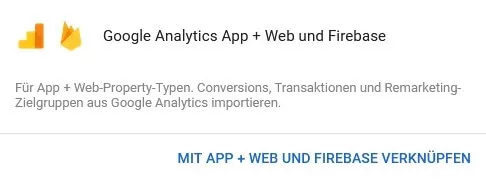
Google Analytics App + Web – Properties & Firebase Projekte ermöglichen dir folgende Informationen aus Google Analytics in dein Google Ads Konto zu importieren:
- Remarketing-Zielgruppen
- Transaktionen
- Web- und App-Conversion
Wissenswert: Hier gelten dieselben Grundvoraussetzungen, wie beim Einbinden des Google Analytics Kontos.
Unter Google Analytics App + Web & Firebase findest du folgende Informationen:
- Firebase-Tag-Treffer
- Google Analytics App
- Web-Tag-Treffer (Mobilfunkgeräte)
Achtung, eine Unterstützung für dynamisches Remarketing ist hier nicht gegeben.
Google Analytics App + Web und Firebase einrichten: die einzelnen Schritte
Gehe auf „Mit App + Web und Firebase verknüpfen“ und wähle das Firebase-Projekt, die Web-Property oder die Google Analytics App aus, die mit deinem Google Ads Konto verbunden werden sollen.
Tipp: Für das Hinzufügen weiterer Projekte und Properties öffnest du erneut Google Analytics App + Web und Firebase und klickst auf „Weitere Property verknüpfen“.
Zielgruppenquellen einrichten: YouTube
Diese Zielgruppenquelle kannst du nur mit deinem Google Ads Konto verknüpfen, wenn du über einen eigenen YouTube-Kanal verfügst. Gehe als erstes auf „Mit YouTube verknüpfen“
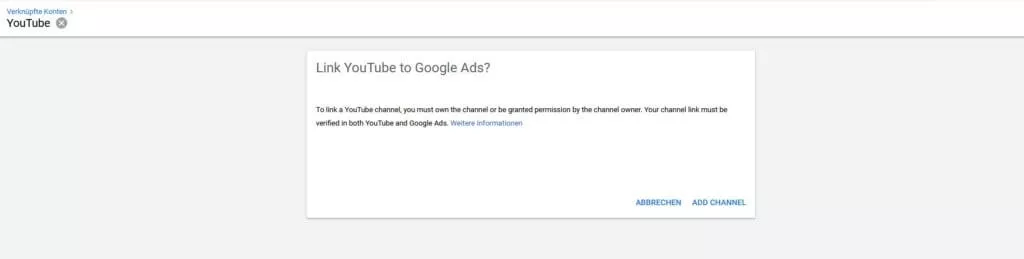
Wähle „ADD Channel“. Hier kannst du direkt über den Namen deines YouTube Channels suchen und diesen deinen Google Ads Konto hinzufügen. Alternativ ist es auch möglich, die direkte URL des YouTube-Channels eingeben.
Im nächsten Schritt hast du folgende Auswahlmöglichkeiten:
- Ich bin der Inhaber des YouTube-Channels à Triffst du diese Auswahl, dann musst du auf „zu YouTube“ klicken.
- Ich bin nicht der Inhaber des YouTube Channels à Bist Du nicht der Inhaber des YouTube-Channels, musst du noch die E-Mail-Adresse des tatsächlichen Inhabers eingeben. Erst wenn dieser die Anfrage bestätigt, kannst du diese Zielgruppenquelle in dein Google Ads Konto einfügen.
Zielgruppenquelle einrichten „Google Play“
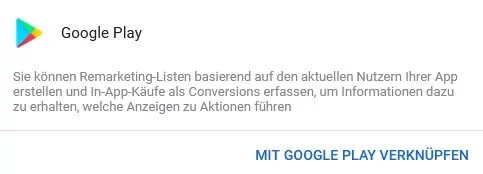
- Gehe auf mit „Google Play verknüpfen“.
- Gib die E-Mail-Adresse des Google Play Entwickler Kontos ein, mit dem dein Google Ads Konto verknüpft werden soll. Anschließend musst Du nur noch auf Senden klicken.
Zielgruppenliste
Unter Zielgruppenliste hast du die Möglichkeit Remarketing-Listen zu erstellen und/ oder zu verwalten.
Wissenswert: Sobald von dir mindestens eine Zielgruppe eingerichtet wurde, kannst du deine Remarketing-Kampagnen zielgenau auf die von dir oder Google erstellten Zielgruppenlisten ausrichten.
Zielgruppenlisten: Der Nutzen
- Du kannst alle deine Remarketing-Listen von einer Stelle aus verwalten.
- Du hast die Möglichkeit alle deine Zielgruppenlisten einzusehen, um deren Typ, Status und Umfang im Blick zu behalten.
- Dank dieser Funktion sind Remarketing-Kampagnen und Anzeigengruppen schneller erstellt, da du die „Zielgruppen“ mit nur einem Klick hinzufügen kannst.
Wie funktionieren Zielgruppenlisten?
Sobald das Google Ads Tag in deine App, deinen Onlineshop oder deine Internetseite eingebunden wurde, werden die Remarketing-Listen entsprechend der vorgegebenen Kriterien automatisch generiert. Manche Remarketing-Listen-Typen können auch manuell angelegt werden.
Remarketing- bzw. Zielgruppenlisten: Der Aufbau
Unter „Zielgruppenlisten“ wird Dir, wenn deine Zielgruppenverwaltung richtig eingerichtet wurde, eine Tabelle gezeigt, die bis zu fünfzig Remarketing-Listen enthalten kann. Pro Zeile sind folgende Informationen zu sehen:
- Der Name der Remarketing-Liste
- Kästchen für Bulk-Aktionen
- Typ: Daran kannst du erkennen, anhand welcher Kriterien die Liste erstellt bzw. wie die Nutzer innerhalb der Liste erfasst wurden.
- Status der Mitgliedschaft. Hieran kannst du sehen, ob die Liste durch weitere Nutzer erweitert wurde oder nicht.
- Umfang: Dieser Wert gibt dir Auskunft darüber, wie viele Nutzer über das Werbenetzwerk tatsächlich erreicht werden können.
Wissenswert:
Labels helfen dir dabei Remarketing-Listen; Keywords, Anzeigengruppen und Anzeigen zu gruppieren, um den Überblick zu behalten und die wichtigen Informationen herauszufiltern.
Für das Bearbeiten der Remarketinglisten, dem Hinzufügen von Kampagnen/ Anzeigengruppen oder das Versehen mit einem Label, muss das Kästchen nahe des Listen-Namens angeklickt werden.
Klickst du direkt über der Zielgruppenlisten-Tabelle auf der rechten Seite auf das Spaltensymbol, das einem eindimensionalen Zauberwürfel ähnlich sieht, kannst du der Tabelle noch weitere Spalten hinzufügen.
Achtung, die Nutzer auf deiner Remarketing-Liste bekomme nur dann deine Google Ads angezeigt, wenn diese die Zielvorgabe für das jeweilige Werbenetzwerk erfüllen.
- Discovery-Anzeigen: Innerhalb der letzten dreißig Tage mind. 100 aktive Nutzer/ Besucher
- Google Displaynetzwerk: Innerhalb der letzten dreißig Tage mind. 100 aktive Nutzer/ Besucher
- YouTube: Innerhalb der letzten 30 Tage mindestens 1 000 aktive Nutzer/ Besucher
- Google Suchnetzwerk: Innerhalb der letzten dreißig Tage mind. 1 000 aktive Nutzer/Besucher
Welche Arten von Remarketing-Listen können erstellt werden?
Standardmäßiger Listentyp für webbasierte Kampagnen (Webseitenbesucher)
Mit dieser Remarketing-Liste kannst du das Verhalten von Nutzern auf deiner Webseite erfassen. Die Liste wird um die Nutzer erweitert, die die von dir oder Google vorgegebenen Kriterien erfüllen, wie z. B.
- Besuche der Webseite
- Einzelnen Phasen der Conversion
- Apps od. Webseiten über die der Nutzer auf die Webseite gelangt usw.
Wissenswert: Für das Erstellen einer solchen Remarketing-Liste muss der allgemeine Website-Tag auf der Internetseite eingebunden werden.
Kundenlisten
Hier kannst du eine ganz besondere Google Ads Funktion nutzen, um Bestands- bzw. Altkunden zu reaktivieren. Du musst nur die Kontaktdaten deiner Kunden hochladen, wie z. B. E-Mail-Adresse, Postleitzahl usw., um diesen bei YouTube, in der organischen Google-Suche usw. personalisierte Werbung anzuzeigen.
Kundenlisten erstellen/einfügen
So kannst du deine Kundendaten den Zielgruppenlisten hinzufügen.
- Öffne unter der Zielgruppenverwaltung über das linke Seitenmenü die Zielgruppenlisten.
- Klicke für das Erstellen einer neuen Zielgruppenliste auf das große blaue Pluszeichen.
- Im nächsten Schritt musst du „Kundenliste“ auswählen.
- Nun musst Du entscheiden, ob Du eine Datei mit gehasten Daten oder eine Nur-Text-Datei hochladen willst. Aber denke daran, dass alle Dateien unabhängig des Typs die Formatierungsrichtlinien von Google erfüllen müssen.
- Wähle die Kundendatei aus, die hochgeladen werden soll.
- Bestätige „Diese Dateien wurden in Übereinstimmung mit den Richtlinien von Google erfasst und werden entsprechend freigeben“ in dem du einen Haken setzt.
- Im nächsten Schritt kannst du die Gültigkeit der hochgeladenen Dateien festlegen. Machst du hier keine Vorgaben, sind die Daten unbefristet gültig. Jetzt musst du nur noch „Speichern“ klicken und fertig bzw. fast.
Tipp: Unter Zielgruppenlisten kannst du sehen, wie weit der Upload deiner Kundenlisten bereits fortgeschritten ist.
Ähnliche Zielgruppe
Hier sind die User erfasst, die nur teilweise die vorgegebenen Kriterien erfüllen. Mit etwas Fingerspitzengefühl und einem Gespür dafür, was diese Leads interessiert, lassen sich diese über personalisierte Werbung nicht selten doch noch dazu bewegen, zu konvertieren.
YouTube-Nutzer
Hier werden alle Nutzer erfasst, die sich eine Videoanzeige angesehen haben und deren Art der Interaktion schon auf ein gewisses Interesse hindeutet.
Wissenswert: Für das Erstellen einer solchen Remarketing-Liste muss dein YouTube-Kanal mit deinem Google Ads Konto verbunden sein.
App-Nutzer
Jeder, der deine App installiert, wird dieser Liste hinzugefügt.
Benutzerdefinierte Kombination
Hier kannst du mindestens zwei Arten von Remarketing-Listen individuell miteinander kombinieren.
Anrufer
Diese Liste enthält alle User, die bereits einmal mit deinem Unternehmen in telefonischem Kontakt standen. Diese kannst du entweder über personalisierte Anzeigen erneut ansprechen oder gleich von weiteren Google Ads Kampagnen ausschließen.
- Achtung, das Erstellen dieser Liste erfolgt automatisch. Ein manuelles Bearbeiten dieses Remarketing-Listen-Typs ist nicht möglich!
- Sobald dein Google Ads Konto mit den für dich wichtigen Zielgruppenquellen verknüpft wurden ist, werden Remarketing-Listen teilweise automatisch generiert. Natürlich kannst du solche Listen auch manuell erstellen. Hierfür musst du nur auf das Pluszeichen klicken und den gewünschten Listentyp auswählen.
- Du kannst Remarketing-Listen mit einer oder mehreren Anzeigengruppen und Kampagnen verknüpfen.
- Remarketing-Listen können pausiert oder komplett gelöscht werden.
- Labels helfen dir dabei, deine Remarketing-Listen ganz nach deinen Vorstellungen zu strukturieren. Hierfür kannst du vordefinierte Labels benutzen, hast aber auch die Möglichkeit, eigene zu erstellen.
Warum sollten Remarketing-Listen regelmäßig optimiert werden?
Abhängig vom Werbenetzwerk müssen Remarketing-Listen eine gewisse Anzahl an aktiven Nutzern/ Usern innerhalb der letzten dreißig Tage aufweisen, damit die verknüpften Anzeigen ausgegeben werden. Schon alleine deswegen sind ein regelmäßiges Überprüfen und Optimieren deiner Listen sinnvoll.
Ab einer Anzahl von mindestens 1000 Nutzern/Usern werden die Listen auch von „Zielgruppeninformationen“ erfasst. Das bringt dir natürlich den großen Vorteil, dass du genaue Infos zu den Personen bekommst, die sich für dein Produkt interessierten. Diese Informationen machen es dir einfacher, neue Zielgruppen zu erschließen.
Zielgruppeninformationen
Zielgruppeninformationen sollen dir dabei helfen, neue Zielgruppen zu entdecken. Hierfür bekommst du alle Informationen zu den Nutzern auf deinen Remarketing-Listen angezeigt.
Welche Vorteile bieten die Zielgruppeninformationen?
- Zielgruppeninformationen machen es Dir leichter, neue für dich relevante Zielgruppen auszumachen. Natürlich helfen dir die gewonnenen Informationen auch dabei, deine Anzeigengruppen optimal auszurichten.
- Unter Zielgruppeninformationen bekommst du, wie dir der Name bereits verrät, aufschlussreiche Informationen über deine Zielgruppe, wie z. B. Standorte, Nutzerinteressen, demografische Merkmale usw.
Wie sieht der Bericht der Zielgruppeninformation aus?
Die Zielgruppeninformation ist zweigeteilt, in relevante Zielgruppen und Verteilung der Zielgruppen. Du hast hier die Möglichkeit, Zielgruppen direkt einzeln auszuwählen und anzusehen. Die Informationen, die du siehst, kannst du mit anderen Quellen vergleichen.
Wissenswert: Der Bericht „Zielgruppeninformationen“ kann direkt heruntergeladen werden.
Was ist unter Verteilung der Zielgruppe zu sehen?
Unter Verteilung der Zielgruppe sind alle Nutzer und deren Eigenschaften aufgeschlüsselt, wie z. B. deren verwendetes Gerät, der Standort und andere demografische Merkmale usw.
Relevante Zielgruppe – Im Google Zielgruppensegment Nutzeranzahl im Vergleich zur allgemeinen Population wird dir eine Wahrscheinlichkeitsberechnung angezeigt, inwieweit diese Zielgruppe tatsächlich in deiner Zielgruppenliste enthalten ist.
Zielgruppeninformationen: So wendest Du die Informationen richtig an
Zielgruppe mit gemeinsamen Interessen/ kaufbereite Zielgruppe
Du bekommst genaue Informationen über die Vorlieben, Interessen und die Kaufabsicht der User, die auf deinen Remarketing-Listen zu finden sind. Das macht es Dir natürlich einfacher, deine Google Ads Kampagnen auf eine tatsächlich kaufbereite Zielgruppe auszurichten.
Demografische Merkmale
Hier bekommst du die User auf deinen Remarketing-Listen nach demografischen Merkmalen sortiert angezeigt. Außerdem kannst du hier sehen, welche Produktkategorien für die einzelnen demografischen Gruppen am interessantesten war.
Zielgruppeninformationen: So findest du mithilfe von Google Analytics neue Zielgruppen
Du kannst aus Google Analytics, die User importieren, die konvertiert sind. Dort kannst du dir alle Informationen ansehen, die das Tool zu diesen Usern erfasst hat, z. B.
- Demografische Infos
- Geschlecht
- Alter
- Elternstatus
- Standort (Land/Stadt)
- Geräteverteilung
- Benchmarkverteilung (Computer/mobile Endgeräte)
Diese Informationen helfen dir dabei, dein Targeting zu optimieren.
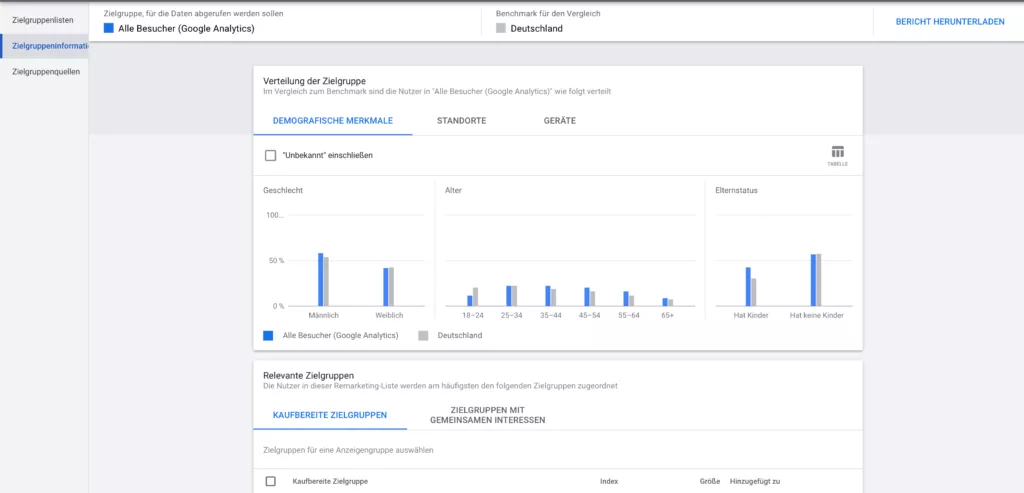
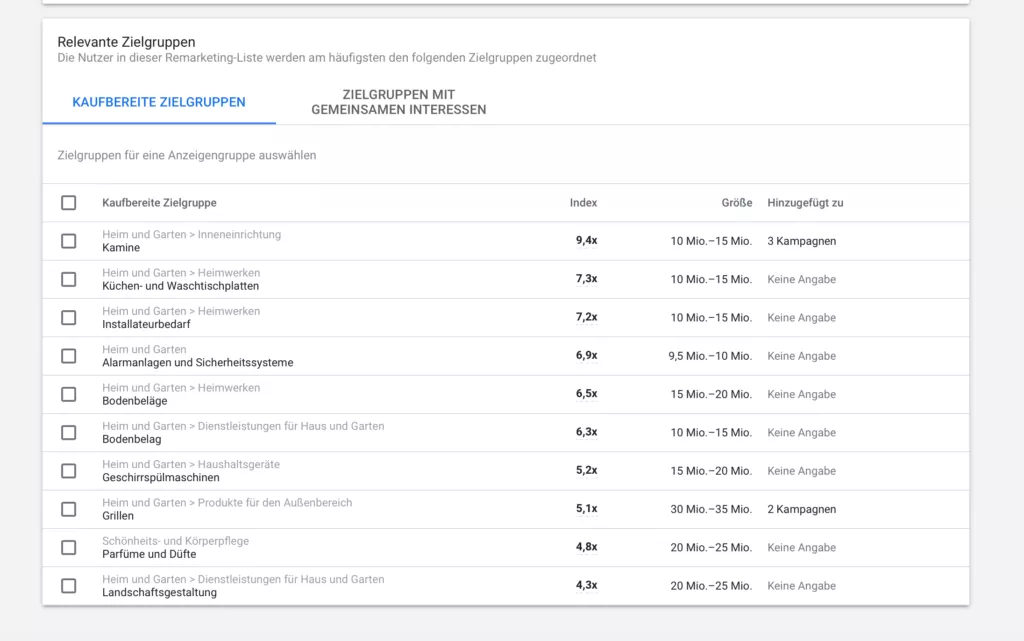
Was sagt der Index aus?
9, 4 x = Diese Zielgruppe hat im Vergleich eine 9,4 x höhere Kaufbereitschaft.
Tipp:
Willst du diese Zielgruppe ansprechen, musst du sie nur auswählen und der Anzeigengruppe hinzufügen.
Wenn du willst, kannst du bestimmte demografische Merkmale ausschließen, um deine Zielgruppe einzugrenzen.
Fülle alle Zielgruppen hinzu, beobachte und fange dann an die Zielgruppen, die nicht konvertieren auszuschließen.
Google sortiert die User selbstständig in die entsprechenden Zielgruppen.

Andreas Kirchenr ist ein erfahrener Experte für Suchmaschinenwerbung und der kreative Kopf hinter SEA Panda. Mit über einem Jahrzehnt Erfahrung im digitalen Marketing hat er sich auf Google Ads spezialisiert und hilft Unternehmen dabei, ihre Online-Präsenz zu optimieren. Seine praxisnahen Anleitungen und fundierten Analysen bieten wertvolle Einblicke in aktuelle Trends und effektive Strategien. Andreas ist bekannt für seine Fähigkeit, komplexe Konzepte verständlich zu erklären und seine Leser zu inspirieren, innovative Ansätze auszuprobieren.



